Tips 1: Verktøy for å jobbe med grafikk og arbeidsområde i Adobe Illustrator
Tips 1: Verktøy for å jobbe med grafikk og arbeidsområde i Adobe Illustrator
Med disse verktøyene kan du lage forskjellige diagrammer, navigere gjennom arbeidsområdet og endre skalaen på skjermen.

Graferingsverktøy
- Kolonnediagram (J) - lager en graf som sammenligner verdiene i form av vertikale kolonner.
- Stacker Kolonnegraf - skaper en vertikal graf som Kolonnegraf, men sammenlignede verdiene er i samme kolonne i hverandre.
- Bar Graph - lager en graf som sammenligner verdiene i form av horisontale rader.
- Stablert strekkdiagram - skaper en horisontal graf som Bar Graph, men verdiene som er sammenlignet, er i samme linje etter hverandre.
- Linjediagram - oppretter en graf som bruker punkter, koblet til linjer.
- Områdegraf - oppretter samme graf som linjediagram, men området av grafen er skyggelagt.
- Scatter Graph - lager en graf ved hjelp av punkter som ikke er koblet til hverandre.
- Pie Graph - lager en sirkelformet graf.
Navigasjons- og skaleringsverktøy
- Artboard - skaper separate redigeringsområder for utskrift og eksport.
- Hånd (H) - flytter arbeidsområdet inne i programvinduet.
- Print Tiling - justerer sideoppsettet som styrer arbeidsområdet på utskriftssiden.
- Zoom - Zoom inn og ut i Adobe Illustrator.
Tips 2: Hvordan raskt og enkelt tegne et tegn i Adobe Illustrator
I minimum tid får du et pent bilde ved hjelp av Adobe Illustrator og din egen fantasi.

Du trenger
- Adobe Illustrator, ark A4, en enkel blyant.
instruksjon
1
Ganske enkelt vi skildrer vår karakter påark. Ignorerer små detaljer og avskårne områder, tegner tykke konturer. Så tar vi bilder og legger dem i Adobe Illustrator. På verktøylinjen, velg blyanten (med to klikk) og sett parametrene: Avviket er 2 piksler, glattheten er 19%. Vi velger fylle- og slagfargen (det er å foretrekke å lage et svart slag) og begynne å tegne på tegningene på tegningen.

2
Forsiktig, uten å glemme brettene, tegneklær. Vi utfører alle handlinger i rekkefølge, fra det generelle til det spesielle, dvs. Først gjør vi den generelle formen på skjorten, og trekker deretter kragen. Tannet er best valgt ved krysset mellom røde og gule nyanser, og skifter markøren til den hvite siden.

3
Det neste trinnet er detaljering. Tegn briller, lommer, skissere hårets form.

4
For å gi bildevolumet tegnesvarte og hvite deler av bildet. Først bestemmer vi lyskilden og fortsetter fra dette, fyll i skyggene. For å gjøre skyggenes utseende troverdig, senker vi gjennomsiktigheten og trekker mørke nyanser gjennom skyggeområdene. Følgelig gjør vi det med lette flekker, endrer nyanser til lysene.

5
Vår enkle, men søte tegning er ferdig, for større overbevisning kan du bruke mer tid på detaljer.
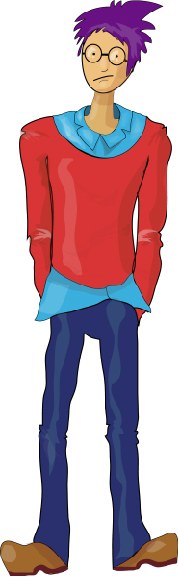
Tips 3: Datagrafikk. Hva er dette?
Arbeider på Internett eller bruker datamaskinprogrammer, har du sannsynligvis lagt merke til en rekke grafiske bilder, hvorav mange er ekstremt vakre. Deres opprettelse ble mulig takket være datagrafikk - et aktivitetsområde hvor datamaskinkapasitet brukes til å lage et bilde.








